Как включить т9 в ватсапе на андроиде?
Как отключить Т9 в Ватсапе
Раньше Т9 называлась встроенная функция в кнопочный телефон, которая помогала пользователю в наборе сообщений. А в настоящее время, когда ее упоминают, люди обычно имеют в виду функцию автокоррекции, которая иногда ведет себя неправильно. Это довольно неприятно, если ты пытаешься написать собеседнику в WhatsApp одно слово, а оно настойчиво заменяется на другое. А если это не заметить, то можно попасть в казусную ситуацию, когда человек тебя совсем не так поймет. В данной статье мы объясним, как отключить Т9 в Ватсапе.
Функция Т9 в Ватсапе
Чтобы в принципе понимать, о чем речь, давайте поговорим кратко о том, что эта за функция и для чего она вообще была придумана. Название происходит от английской фразы «text on 9 keys» или текст на 9-и кнопках. Дело в том, что у старых кнопочных телефонов на каждую механическую клавишу приходилось по несколько букв, отсюда и название. На старых телефонах Т9 облегчал набор слова или правильной буквы, так как без этой функции вам нужно было по нескольку раз нажимать на клавишу, чтобы получить нужную фразу. Встроенные алгоритмы считывали количество ваших нажатий и какое слово получилась, запоминали его, и впоследствии воспроизводили на экране. Как показала практика, это ускорило набор текста на 200-300%. Только в версии 5.1 появилась возможность продолжать слово, часть которого уже была вами написана. А первым телефоном, оснащенным Т9, стал Sagem MC 850.
На старых телефонах Т9 облегчал набор слова или правильной буквы, так как без этой функции вам нужно было по нескольку раз нажимать на клавишу, чтобы получить нужную фразу. Встроенные алгоритмы считывали количество ваших нажатий и какое слово получилась, запоминали его, и впоследствии воспроизводили на экране. Как показала практика, это ускорило набор текста на 200-300%. Только в версии 5.1 появилась возможность продолжать слово, часть которого уже была вами написана. А первым телефоном, оснащенным Т9, стал Sagem MC 850.
В современных смартфонах подобный функционал практически не используется ввиду хоть и урезанной, но более удобной виртуальной клавиатуры. Сейчас под Т9 подразумевается встроенные в клавиатуру алгоритмы коррекции ошибок и прогнозирования слова.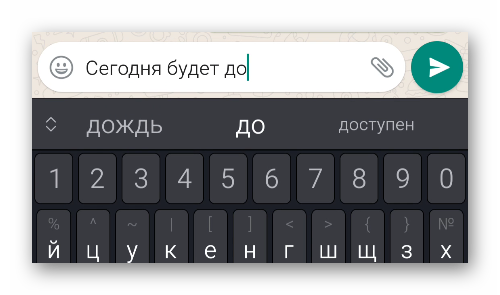
Достоинства и недостатки системы Т9
О достоинствах мы уже вскользь упомянули – это ускорение набора текстовых сообщений в несколько раз, по сравнению с привычным вводом на кнопочных телефонах. Функция продолжения слова или автокоррекции используется и в современных телефонах.
Модель работы также заключается в запоминании текста, который вводит человек в течение использования устройства, с последующим воспроизведением, если совпадают определенные условия. Так что нельзя сказать, что Т9 полностью исчез из современных смартфонов, просто он преобразился и называется иначе.
Что касается недостатков, то на заре своего существования, эта система постоянно сбоила и выдавала лишние слова или целые фразы, неправильно заменяла окончания, предлагала неправильные варианты написания.
Как бы там ни было, технологии не стоят на месте, и сегодня корректирующие алгоритмы работают по принципам старых наработок. Если с этим все понятно, давайте поговорим о том, как включить и как убрать Т9 в Ватсапе на разных устройствах.
Как отключить Т9
Важно понимать, что в самом мессенджере функция автокоррекции отсутствует. То есть дело совсем не в нем. Она может быть встроена в операционную систему устройства и в виртуальную клавиатуру, которая на деле является отдельным приложением со своими настройками.
По очереди разберем процедуру отключения Т9 в Вотсапе на Android и iOS
Как отключить Т9 на Андроиде
И здесь есть два варианта. Первый – изменение системных настроек. Он подходит для тех, кто никак не настраивал виртуальную клавиатуру. А второй – для пользователей, которые скачали стороннее приложение (SwiftKey, Gboard и т. д.).
Изменение системных настроек
Первый вариант довольно прост и логичен, заключается в использовании возможностей системных настроек. Чтобы отключить встроенный Т9 в Ватсапе на Андроиде, делаем следующее:
- Разблокируем смартфон и тапаем по иконке в виде шестерни на рабочем столе, в меню приложений или в шторке уведомлений.

- В результате появятся системные настройки. Пролистываем открывшуюся страничку до пункта «Язык и Клавиатура» («Язык и ввод» или что-то похожее. Название всех пунктов может различаться). Он может находиться в разделе «Расширенные», «Подробности», «Дополнительно» и аналогичных.

- Находим функцию «Интеллектуальный набор», «Проверка орфографии» или что-то похожее.
- Отключаем его или изменяем принцип работы на основании доступных настроек.
Система тут же применит внесенные вами изменения, так что перезагружать устройство нет смысла.
Изменение параметров клавиатуры
Этот вариант подойдет, если вы вручную установили одну из сторонних клавиатур, например, SwiftKey, Gboard или любую другую. Добраться до ее опций получится так так:
- Действуя по предыдущей инструкции, открываем пункт «Язык и Клавиатура».
- Нажимаем на «Управление клавиатурами».

- Переходим в настройки нужного приложения.
- В правилах ввода отключаем автоисправление, например, в SwiftKey это делается в разделе «Ввод».

- Закрываем страницу параметров
Внесенные изменения применятся тут же. Остается активировать пустое поле для ввода, и проверить на актуальной клавиатуре, правильно ли все работает.
Если с этим все понятно, давайте поговорим о том, как настроить Т9 для WhatsApp на iOS.
Как отключить систему Т9 на Айфоне
Чтобы в настройках отключить Т9 в Ватсапе, выполняем следующие шаги:
- Разблокируем смартфон и тапаем по иконке в виде шестерни на рабочем столе.

- Активируем вкладку «Основные».
- Пролистываем страничку до пункта «Клавиатура».

- Тапаем по зеленому ползунку напротив пункта «Автокоррекция», чтобы он стал серым.
- Сворачиваем окошко с настройками.
Теперь вы знаете принцип отключения этой функции.
Как включить Т9 в Ватсапе на Андроид и iOS
А сейчас разберем обратную процедуру и расскажем, как включить Т9 в Ватсапе на разных устройствах. На самом деле в обоих случаях принцип такой же:
- Открываем настройки Android и iOS.
- Переходим к тому пункту, который мы отключали.
- Активируем его вновь.
Завершение
Т9 – это популярная и полезная система, упрощающая набор слов или целых предложений на кнопочных телефонах. Конечно, первые версии были недоработанными, отсюда и недоверие у большинства пользователей. Однако с версии 5.1 появились и более качественные возможности. К примеру, продолжение слова по части уже написанного.
На современных смартфонах как такового Т9 уже нет, однако там работают алгоритмы автоисправления, подсказки и предложенные слова для продолжения предложения в заданном контексте.
Как бы там ни было, каждый должен сам для себя решить, использовать встроенный функционал или нет. В статье представлена исчерпывающая информация, как включить и убрать Т9 в Вотсапе на разных устройствах.
Как убрать опцию Т9 в Ватсапе
Использование функции Т9 было востребованным во времена кнопочных телефонов. С ее применением упрощался набор текстовых сообщений. Работа современных приложений из-за этой функции может осложниться, поэтому многие интересуются, как отключить Т9 в “Ватсапе” или других системах.
Что такое Т9 в телефоне
Т9 (text on 9 keys) – это система для набора букв, которая «угадывает» сочетания. Когда пользователь нажимает на кнопки со знаками, программа подбирает похожие слова и позволяет быстрее дописать текст. При этом используется внутренний словарь устройства.
Многие владельцы телефонов считают, что набор сообщений на клавиатуре получается более продуктивным. Он не настолько быстр, зато позволяет избежать ошибок. Использование режима автокоррекции может перефразировать сообщение или отдельные слова, исказив первоначальный смысл. Чтобы в тот момент, когда надо срочно набрать и отправить текст, не пришлось тратить время на исправление слов, можно отключить автонабор.
Плюсы и минусы
Как и у прочих опций, у Т9 имеются весомые достоинства и недостатки, которые стоит принимать во внимание.
- Позволяет быстрее набирать буквы.
- Текст получается более грамотным.
- Внутренний словарь, который используется при работе Т9, должен обладать большим количеством слов. Если это не так, писать будет сложно.
- Может подобрать неправильное слово.
Удаление Т9 на iOS
На айфонах нет функции Т9 – она имелась на телефонах старого образца, оборудованных ограниченным набором кнопок, при помощи которых можно было набирать комбинации из символов, цифр и букв. На современных смартфонах имеется режим автокоррекции, который по-прежнему называют Т9.
Если такой вариант набора слов пользователю не нравится, его отключают. Процедура занимает не больше пары минут независимо от модели смартфона. Для ее выполнения действия должны быть такими:
- Зайти в меню настроек.
- Перейти в раздел, обозначенный как «Основные».
- Страницу надо пролистнуть вниз, найти подраздел «Клавиатура» и зайти в него.
- Чтобы отключить опцию «Автокоррекция», ползунок передвигают в состояние неактивности.
- При необходимости проводится обратная процедура.
Дополнительные возможности
Функцию печати текстов пользователь может настроить в соответствии с личными предпочтениями. Набор слов в связи с этим упрощается. Владельцу смартфона доступна возможность пополнять его словарь сокращениями, задавать набор начала предложения с заглавной буквы, настраивать выделение слов, в которых были допущены ошибки.
Среди дополнительных возможностей – активация режима, при котором предлагаются варианты продолжений фраз. Для этого в подразделе «Клавиатура» надо включить предиктивный набор.
Удалить Т9 на Андроиде
Удалить Т9 можно вместе с клавиатурой, которую установили по умолчанию разработчики. Для этого переходим в «Настройки» и отыскиваем там пункт «Приложения». Открывается список программ, установленных на Андроид. Среди них находим клавиатуру, которая используется, нажимаем на нее. Теперь нажимаем одно из трех: «Удалить», «Остановить», «Отключить».
Чтобы возможность набора текста сохранялась, до удаления нужно скачать любую другую клавиатуру из маркета (Play Market, AppStore).
Отключение через системные настройки
Отключить программу с использованием настроек системы можно следующим образом. Для начала нужно найти вкладку «Язык и ввод», все задачи будут выполняться там. Данный пункт находится в настройках устройства. На телефонах место расположения вкладки может отличаться, но чаще всего она есть в блоках «Система» или «Дополнительные» (значок выглядит так – «…»).
После того как пункт «Язык и ввод» найден, в него нужно зайти и отыскать блок «Клавиатура и способы ввода». В нем должна быть вкладка «Виртуальная клавиатура», если она имеется, открыть. Ее может и не оказаться, тогда в блоке будет видно устройство ввода, которое используется. Надо нажать на «шестеренку» рядом с клавиатурой, перейти в «Варианты исправлений», выполнить активацию опции «Никогда не предлагать». После текущих процедур перезагрузите ватсап.
Если виртуальный вариант в блоке имеется, следует открыть его и найти устройство ввода букв, которое используется. Нажатием на него переходим во вкладку «Ввод», потом в «Ввод и исправление», где надо отключить автоисправление. Инструкция подойдет не ко всем маркам смартфонов, но план действий везде примерно одинаков.
Через клавиатуру
Чтобы отключить Т9, понадобится скачать программу Gboard или SwiftKey. Одна из них или обе уже могут быть установлены на устройстве как клавиатура по умолчанию, тогда ничего скачивать не надо. Нажимаем на любое поле ввода, появляется экранная кнопочная панель. Теперь нужно нажать на значок «+», откроется новая панель с разными символами.
Нужно нажать на изображение «шестеренки», чтобы появились возможности настроек. Для переключения пунктов сдвигают флажки рядом с ними. Когда будет найдена надпись «Автоисправление», ее следует отключить, нажав на галочку, расположенную рядом.
Деактивация режима автоисправления
Деактивировать автоисправление на айфоне нетрудно. После этого использование мессенджеров, таких как WhatsApp, становится более удобным. Пошаговая инструкция по отключению выглядит так:
- Зайти во вкладку с настройками.
- Найти строку «Язык и ввод».
- При нажатии на нее откроется список возможностей, в котором надо выбрать «Интеллектуальный набор».
- Найти пункт, обозначенный словом «Автокоррекция» или Т9, и выключить его перемещением бегунка.
На большинстве моделей современных телефонов можно убрать авторежим тем же способом. Если клавиатур на гаджете установлено несколько, выбирать одну из них для работы надо внимательнее. При выполнении деактивации действия выполняют для той из них, которая используется чаще.
Выключаем похожие функции
Разработчики приложений для ввода текста предлагают не только Т9. Чтобы проверить, какие из них имеются на вашем устройстве, понадобится выполнить несложные действия.
В настройках клавиатуры отыщите позицию, обозначенную «Дополнительно». В ее меню находятся функции, которые способны в автоматическом режиме отредактировать любой из набираемых текстов. После их отключения владелец гаджета может спокойно работать с клавиатурой так, как ему хочется, и набирать любые сообщения в “Вацапе”.
Как отключить Т9 в WhatsApp
Телеграм-канал Программист и бизнес.
Каждый день интересные истории, как программист строит бизнес.
Каждый владелец мобильного телефона при написании тестового сообщения, заметок и напоминаний может воспользоваться функцией Т9. Зачастую данная опция работает некорректно, чем вызывает возмущение со стороны пользователей. Читайте дальше, чтобы больше узнать о функции автоматического ввода текста, а также о простых способах ее деактивации.

Что такое Т9 в телефоне
Функция Т9 многим известна с времен кнопочных телефонов. Это был один из способов набора текстового сообщения. Тогда его суть заключалась в исправлении неправильно набранных слов. Название функции происходит от английского „Text on 9 keys“, что в переводе означает набор текста на девяти кнопках. Благодаря встроенному в систему словарю часто употребляемых слов, пользователь может написать текст быстро и правильно. Режим автоматического ввода текста нередко искажал суть задуманной фразы, в результате чего отправлялся адресату текст, не запланированный пользователем.
В связи со стремительным развитием технологий, современные мобильные телефоны оснащены усовершенствованной предугадывающей системой набора текста – „Smart type“. Многие владельцы мобильных устройств по-прежнему называют данную опцию, как Т9. Это не удивительно, ведь они действительно схожи по функционалу. При использовании режима „Smart type“ пользователь вводит необходимое слово, а система рекомендует наиболее корректные варианты замены. Кроме того, функция помогает выстраивать необходимые фразы, предлагая более подходящие для этого слова.

Те, кто только начинает использовать автоматический ввода текста, возмущаются, что не могут найти многих общеупотребительных слов. Только не известно почему разработчики не добавили их в словарь. При желании пользователь может самостоятельно добавить часто используемые им слова в систему. Для этого необходимо деактивировать режим Т9, написать слово в обычном режиме ввода текста, затем добавить его в словарь. У каждой модели устройства индивидуальный алгоритм действий данной процедуры.
Практически каждый пользователь, который успел воспользоваться опцией Т9 столкнулся с ситуацией, когда автоисправление превратило набранный текст в непонятный набор слов. В связи с этим юзеры не хотят больше использовать эту опцию, но как ее отключить не знают. Есть простые способы, позволяющие деактивировать режим автоматического ввода текста. Они являются универсальными, то есть подходят для большинства моделей смартфонов.

Как отключить Т9 через системные настройки
Первый способ отключения Т9 предполагает использование системных настроек ОС Андроид. Он заключается в таких действиях:
- На рабочем столе мобильного устройства нажмите иконку с названием „Настройки“.
- Найдите „Общие настройки“, затем „Язык и ввод“.
- В данном окне пользователь может настроить функции клавиатуры. Нажмите значок с изображением „шестеренки“ или трех вертикальных точек, который находится напротив используемой вами клавиатуры.
- Отыщите пункт с названием „Автозамена“, „Исправление текста“ или „Автокоррекция“.
- Снимите галочку напротив опции либо нажмите „Отключить“.
Этот метод самый простой, подходит в том случае, если используется системная клавиатура по умолчанию. В том случае, когда в системных настройках не удалось найти пункт, связанный с Т9, попробуйте отыскать опцию в настройках клавиатуры, которые представлены производителем смартфона.

Как отключить Т9 через клавиатуру
Если на смартфоне установлено стороннее приложение клавиатуры, то отключить Т9 можно с помощью его настроек. Преимущественно дополнительную утилиту устанавливают с целью расширения функций письма. Бесплатно скачать и установить ПО можно с официального магазина приложений. Если на смартфоне инсталлировано несколько клавиатур, то вносить изменения в настройках нужно той, которая установлена по умолчанию. Для того, чтобы деактивировать опцию войдите в расширенные настройки приложения через ярлык, который расположен на рабочем столе.
У каждой программы индивидуальный интерфейс, поэтому может быть разное название пунктов настроек. Режим автоматического ввода текста называться „Т9“ или „Интеллектуальный ввод“. Найдите похожий по функционалу пункт, уберите галочку, чтобы отключить режим.
Деактивация режима автоисправления
Большинство Андроид-устройств позволяет в быстром режиме включать и отключать Т9. Для этого зайдите в набор текста сообщения, заметки или поиск. Коснитесь строки для ввода текста, затем удержите палец в течении трех секунд. Откроется вкладка „Способ ввода“. Здесь можно выбрать клавиатуру, а также настроить функцию интеллектуального ввода.

Выключаем похожие функции
Для деактивации опции „Автоматическое выставление заглавной буквы“ и „Автоматическая расстановка пробелов“, воспользуйтесь инструкцией, описанной выше. Нажмите на кнопку настроек клавиатуры, которая используется на устройстве. Уберите отметку возле опций, которые требуется отключить.
Надеемся представленная информация в статье стала полезной. Оставляйте свои вопросы в комментариях ниже.
Как на Андроиде включить Т9
Клавиатура может по праву считаться одним из наиболее используемых инструментов современных смартфонов. С её помощью мы пишем сообщения в месседжерах, набираем поисковые запросы в Google, ищем видео на YouTube, комментируем публикации в Инстаграме и делаем много чего ещё. Но многие жалуются на неудобство реализации современных клавиатур. Даже Gboard, которая, на мой взгляд, является наиболее удобной, всё равно не прощает ошибок, требуя более точно попадать по клавишам. Но решить эту проблему можно активацией функции Т9.
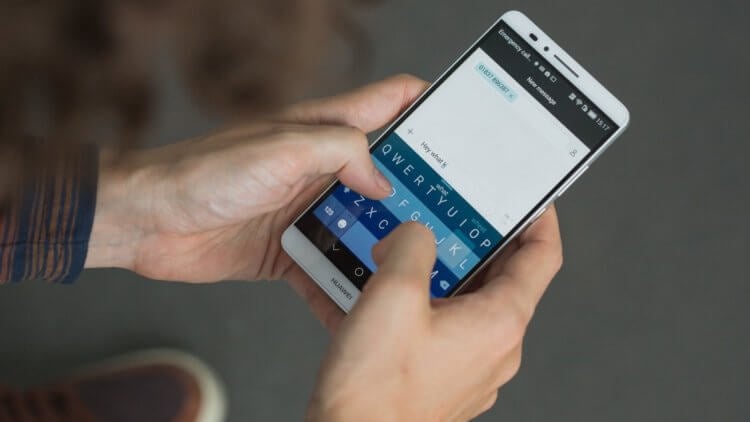
T9 на Android есть, но представлен в несколько ином формате
Т9 – это первый предиктивный ввод, который появился на кнопочных телефонах. Его название расшифровывается как Text on 9-key keyboard, указывая на количество клавиш на клавиатуре классических аппаратов. Но ведь сегодня таких уже не встречается.
А значит, и Т9 был вынужден претерпеть серьёзные изменения. Теперь предиктивный ввод уже не ассоциируют с 9-клавишными клавиатурами, сам он стал умнее и научился не только предугадывать слово, которое хочет написать пользователь, но и исправлять ошибки.
Как включить словарь на Android
Включить предиктивный ввод, или Т9, можно практически не любой клавиатуре для Android. Я опишу все действия на примере Gboard от Google, поскольку пользуюсь ей сам:
- Запустите на смартфоне любой мессенджер и вызовите клавиатуру;
- Нажмите на значок шестерёнки, который обозначает «Настройки»;
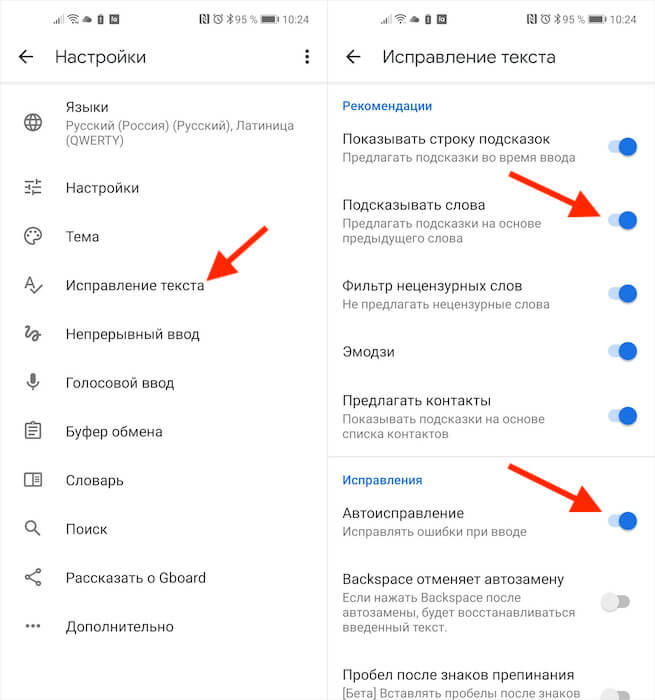
Активировать нужно оба этих параметра
- В открывшемся окне выберите вкладку «Исправление текста»;
- Включите пункты «Подсказывать слова» и «Автоисправление».
Параметр «Подсказывать слова» будет анализировать содержимое вашего сообщения и, учитывая контекст, предлагать подходящие слова для продолжения предложения. Это не совсем то же самое, что Т9, но не менее удобная штука.
Я проверил работу этого механизма на себе, и могу сказать, что алгоритмы довольно часто угадывают то, что я хотел бы написать. Правда, у них есть один серьёзный недостаток: если писать сленгом и сокращать слова, используя «ща» вместо «сейчас», эффективность подстановки резко снизится.
Очень удобно, что автоподстановка работает очень ненавязчиво. Алгоритмы просто предлагают вам слова, которые кажутся им наиболее подходящими, выводя их в строке над клавиатурой. Таким образом вы можете выбирать их для подстановки нажатием пальца либо, если они вам не подходят, просто проигнорировать. Со временем алгоритмы обучаются, начинают лучше понимать ваши предпочтения и подставляют более релевантные слова.
Автоисправление на Android
А вот автоисправление – штука более полезная с самого начала. Думаю, со всеми бывает, когда при наборе сообщения пальцы слетают и попадают не по тем буквам, по которым нужно попасть, чтобы набрать нужное слово. Алгоритмы автоисправления поймут это и подставят нужное слово вместо ошибочно набранного.
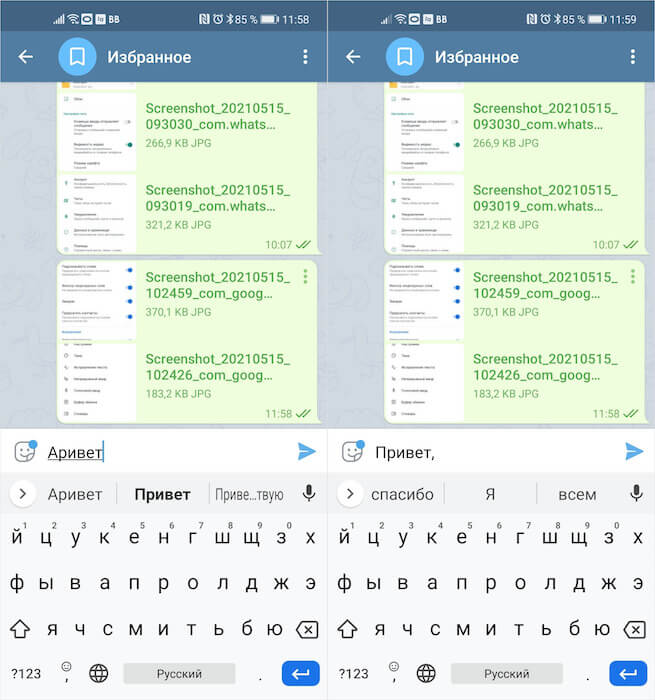
Слева — автоисправление, справа — автоподбор
Нет, конечно, бывает и такое, что они подставляют совсем не то слово, которое вы хотели ввести, но практика показывает, что лучше всё-таки включить функцию автоисправления и печатать сообщения с ней, чем без неё. Потому что исправить ошибочно подставленное слово вы сможете и сами, а вот исправлять потом кучу набранных с ошибками своих слов будет куда менее комфортно.
В отличие от подбора слов, автоматическое исправление работает принудительно, подставляя верные слова при нажатии на пробел. Но, на мой взгляд, в этом и заключается его ключевое преимущество. Ведь, когда вы печатаете слова быстро, высока вероятность, что вы не попадёте по нужным клавишам, и очень удобно, что алгоритмы сами всё исправляют, не дожидаясь вашего одобрения. Правда, есть небольшой лайфхак: перед автоисправлением слово, которое будет подставлено, появляется в строке слева над клавиатурой.

Новости, статьи и анонсы публикаций
Свободное общение и обсуждение материалов

Сегодня, 1 июня, Google официально отключила безлимитное хранилище в «Google Фото». Несмотря на то что компания предупредила об этом за полгода, многие продолжали надеяться, что она передумает. Но Google приняла твёрдое решение, которое на самом деле напрашивалось уже давно. Компания не рассчитала своих сил, предложив пользователям неограниченное пространство в облаке. В результате это привело к тому, что доходы от сервиса стали превышать расходы на его обслуживание, а значит, нужно было срочно что-то менять. Но что делать теперь таким, как мы?

Лучшие телефоны Android позволяют легко быстро сделать огромное количество фотографий. Их отличное качество провоцирует снимать снова и снова, а большой размер готовых фотографий моментально забивает всю память телефона. Но Google Фото может помочь вам освободить часть этого пространства. В частности, фотографии с высоким разрешением и особенно видео 4K или 8K могут захламить хранилище любого размера. Отслеживание каждого файла самостоятельно — бессмысленное и непродуктивное занятие. Спасут только регулярные микрочистки встроенной памяти, но есть способ проще и удобнее этого. О нем и поговорим.
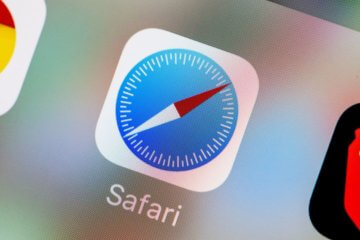
Среди пользователей Android считается нормой хотеть всё, что есть на iOS. Функции, сервисы, интерфейсное оформление, защитные механизмы – они стремятся перенести и адаптировать для своих смартфонов полный спектр инструментов, доступных на iPhone. Очень часто в этом нет практического смысла, но некоторые функции действительно могут помочь в повышении удобства использования смартфона и обеспечении безопасности конфиденциальных данных. Но если индикатор активности камеры и микрофона можно без проблем скачать на любой аппарат, то вот Safari со всеми его фишками на Android нет. Впрочем, у него есть хороший аналог.
Как отключить режим т9 в Ватсапе?
Как убрать Автозамену в Вотсапе?
Выполните несколько действий пошагово:
- Заходим в Настройки.
- Выбираем позицию Язык и ввод.
- Нажимаем на нее, откроется список.
- Загляните в «Интеллектуальный набор».
- Найдите т9 или Автокоррекцию.
- Отключите режим, поместив бегунок в неактивное положение.
Как настроить т9 в Ватсапе?
Зайти во вкладку с настройками. Найти строку «Язык и ввод». При нажатии на нее откроется список возможностей, в котором надо выбрать «Интеллектуальный набор». Найти пункт, обозначенный словом «Автокоррекция» или Т9, и выключить его перемещением бегунка.
Как включить т9 в Ватсапе на Андроиде?
Если требуется включить Т9, необходимо выбрать в расширенных настройках «Язык и ввод»—«Клавиатура»—«Исправление теста». Чтобы отключить Т9, зайдите в те же опции телефона и выберите «Всегда скрывать».
Как отключить т9 на самсунге s8?
Как отключить Т9 на андроид смартфоне
- Откройте приложение «Настройки» в вашем смартфоне.
- Далее откройте раздел «Язык и ввод». …
- В подразделе «Настройки клавиатуры и ввода» выберете клавиатуру, которую вы используете (возможно: Клавиатура по умолчанию).
- В настройках вашей клавиатуры отключите «Режим Т9».
Как убрать голосовой ввод в Ватсапе?
Шаг 1: Запустите на iPhone меню «Настройки».
- Шаг 2: Прокрутите экран вниз и выберите пункт «Конфиденциальность».
- Шаг 3: Выберите «Микрофон».
- Шаг 4: На экране возникнет список приложений, запросивших доступ к микрофону вашего устройства. Найдите в списке переключатель WhatsApp и деактивируйте его.
Как включить проверку орфографии в WhatsApp?
Для начала опустите панель уведомлений и нажмите значок шестеренки. Прокрутите список вниз до «Язык и ввод». В меню «Язык и ввод» найдите опцию «Проверка правописания». Для включения просто сдвиньте переключатель в положение «Включено».
Как в телефоне настроить т9?
Как включить Т9 на Андроиде?
- Зайдите в «Расширенные настройки».
- Нажмите на строку «Язык и ввод».
- Некоторые пользователи говорят, что такого пункта в меню нет, но он есть, просто может находиться в других подразделах. …
- Нажимаете на название используемой клавиатуры.
- В настройках клавиатуры выбираете пункт «Исправление текста».
Как настроить т9 на Мейзу?
Включение через настройки телефона
- Заходите в меню «Настройки».
- Выбираете раздел «Язык и ввод».
- Отображается клавиатура вашего аппарата. …
- Выбираем данный пункт, а в появившейся вкладке жмём на «Интеллектуальный ввод».
- Здесь снова появится список доступных вариантов, среди которых необходимо выбрать «Режим Т9».
Как включить Автокоррекцию на Андроиде?
Порядок действий для включения или отключения Smart Type следующий:
- Откройте «Настройки» и зайдите в «Язык и ввод».
- Выберите раздел «Клавиатура Android (AOSP)».
- Выберите «Исправление текста».
- Отключите или включите все пункты, отвечающие за исправление: Блокировка нецензурных слов; Автоисправление; Варианты исправлений;
Как включить т9 на Виво?
- Первым делом, откройте настройки телефона.
- Перейдите в подменю «Язык и ввод» и найдите среди опций настройки используемой клавиатуры. …
- Выбрав нужную клавиатуру в списке, перейдите во вкладку «Интеллектуальный набор».
- В настройках набора найдите «Режим Т9» и деактивируйте его.
Как в Вайбере настроить т9?
Сначала поговорим о том, как включить Т9 в Вайбере.
…
Включение опции на Android
- Переходим в настройки гаджета и сразу же тапаем по разделу «Система».
- Здесь выбираем пункт «Язык и ввод», а затем нажимаем на пункт «Виртуальная клавиатура».
- Выбираем «Виртуальная клавиатура Android» и попадаем в меню настройки последней.
Как включить т9 на самсунг s8?
Нажмите на пункт «Виртуальная клавиатура». Выберите клавиатуру Samsung. Включите Т9. Включено.
Как отключить т9 на кнопочном телефоне самсунг?
Как отключить Т9 на кнопочном телефоне? Следует перейти в меню создания SMS, нажать на кнопку «Функции» и перейти в «Настройки Т9». Остается только выбрать «Интеллектуальный ввод», а затем – «Отключить».
Как включить подсказки при наборе текста?
Использование предиктивного набора текста
Нажмите «Настройки клавиатуры» и включите параметр «Предиктивный набор». Или перейдите в раздел «Настройки» > «Основные» > «Клавиатура» и включите или отключите параметр «Предиктивный набор». См. полный список языков, которые поддерживают предиктивный набор текста.






